మీరు ఇప్పుడే ఇన్స్టాగ్రామ్లో షేర్ చేసిన ఫోటో మీరు పోస్ట్ చేయడానికి ముందు పర్ఫెక్ట్గా కనిపించింది. కానీ ఇప్పుడు మీరు చూస్తుంటే, అది అంత బాగా కనిపించడం లేదు. బహుశా, మీరు వేరే ఫిల్టర్ని ఉపయోగించినట్లయితే, అది మరింత మెరుగ్గా ఉంటుంది.
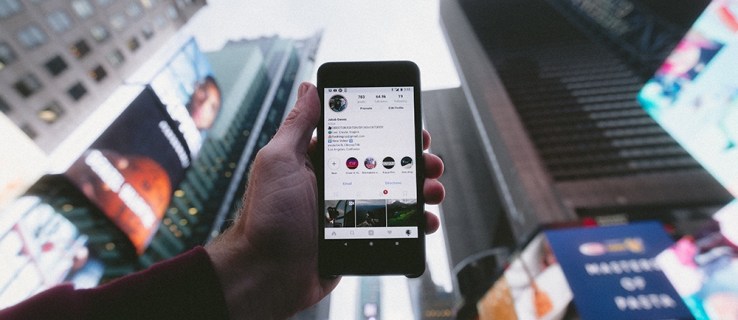
ఇన్స్టాగ్రామ్లో పోస్ట్ చేసిన తర్వాత ఫోటోను ఎడిట్ చేయాలనుకునే మొదటి వ్యక్తి మీరు కాదు. పోస్టర్ యొక్క పశ్చాత్తాపం చాలా విస్తృతమైన సమస్య, మరియు ఈ కథనంలో మీ ఫోటోలకు ఎలా మార్పులు చేయాలో మీరు నేర్చుకుంటారు. మీరు పోస్ట్ చేసిన చిత్రాలకు మీరు కొన్ని సవరణలు చేయవచ్చు, కాబట్టి మేము వాటిని ఒక్కొక్కటిగా పరిశీలించబోతున్నాము.
ఫిల్టర్ని మార్చడం
చెడు వార్తలతో ప్రారంభించడం ఎల్లప్పుడూ ఉత్తమం. ఆ విధంగా, ఇది ముందుకు సాగడం మాత్రమే మెరుగుపడుతుంది. కాబట్టి, చెడు వార్త, ఈ సందర్భంలో, అది మీరు ఫిల్టర్ని మార్చలేరు మీరు Instagramలో పోస్ట్ చేసిన చిత్రాలపై. ఇది బహుశా మీరు వినాలనుకున్నది కాదు, కానీ ఇది దురదృష్టకరమైన నిజం.
ఇన్స్టాగ్రామ్ మోడరేటర్ల కోసం, ఈ రకమైన దృష్టాంతంలో పరిగణించవలసిన అనేక అంశాలు ఉన్నాయి. ఫోటోలు పోస్ట్ చేసిన తర్వాత వాటిని సవరించడం వలన ఫోటోతో ఇంటరాక్ట్ అయిన వ్యక్తులందరిపై ప్రభావం పడుతుంది. ఫిల్టర్ మార్పు వంటి అకారణంగా కనిపించేది కూడా ఫోటో యొక్క సందర్భాన్ని గణనీయంగా మార్చగలదు. దాని గురించి ఒక్కసారి ఆలోచించండి: మీరు ఫోటోను ఇష్టపడితే లేదా దానిపై వ్యాఖ్యానించినట్లయితే, భవిష్యత్తులో ఆ ఫోటోలోని కంటెంట్ మారినట్లయితే అది ఖచ్చితంగా మీకు అనుకూలంగా ఉండదు.
అయితే మీరు చేయగల కొన్ని మార్పులు ఉన్నాయి. మీరు ఫోటో యొక్క శీర్షికను మార్చవచ్చు మరియు స్థానాన్ని సవరించవచ్చు. మీరు అందులో ట్యాగ్ చేసిన వ్యక్తులను కూడా మార్చవచ్చు.
శీర్షికలను మార్చడం
మీరు ఫోటోలను పోస్ట్ చేసిన తర్వాత వాటిపై శీర్షికను మార్చవచ్చు. మీరు సవరించాలనుకున్నది ఇదే అయితే, మీరు అదృష్టవంతులు. ఈ దశలను అనుసరించండి:
ఎగువన ఉన్న మూడు-చుక్కలపై నొక్కండి
మీరు సవరించాలనుకుంటున్న పోస్ట్ను తెరిచి, ఎగువ-కుడి మూలలో ఉన్న మూడు చుక్కలపై నొక్కండి.
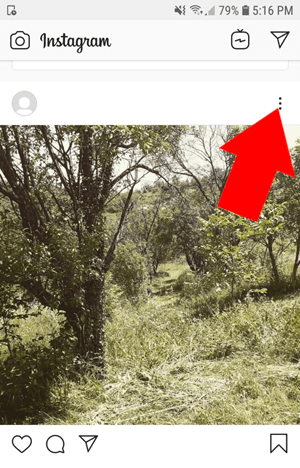
ఎంచుకోండి సవరించు మెను నుండి.

మీ శీర్షికను జోడించండి
మీరు స్వయంచాలకంగా టెక్స్ట్ బాక్స్ చూస్తారు. మీరు ఫోటోను కలిగి ఉండాలనుకుంటున్న శీర్షికను టైప్ చేయండి.
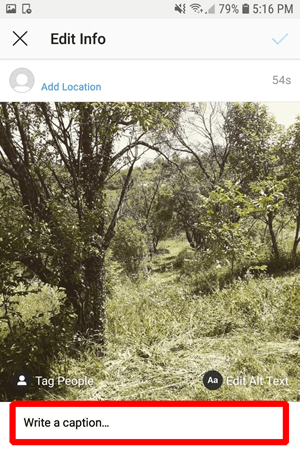
మీరు మీ శీర్షికతో సంతృప్తి చెందిన తర్వాత, ఎగువ-కుడి మూలలో ఉన్న చెక్మార్క్ను నొక్కండి.
ఇది మీ ఫోటోకు శీర్షికను మారుస్తుంది. అది అంతగా అనిపించకపోవచ్చు, కానీ మీరు సృజనాత్మకంగా ఉంటే, అది గణనీయమైన ప్రభావాన్ని చూపుతుంది.
స్థానాన్ని మార్చడం
స్థానాన్ని మార్చడం కూడా చాలా సూటిగా ఉంటుంది. మీరు ఎక్కువగా అదే విధానాన్ని అవలంబించబోతున్నారు. ఎడిటింగ్ మెనుని యాక్సెస్ చేసి, దేనిలోనైనా నొక్కండి స్థానాన్ని జోడించండి లేదా మీరు ట్యాగ్ చేసిన ప్రదేశంలో. మీరు దీన్ని చిత్రం యొక్క ఎగువ-ఎడమ వైపున కనుగొంటారు మరియు ఇది నవీకరించబడినందున ఇది డైనమిక్గా మారుతుంది.
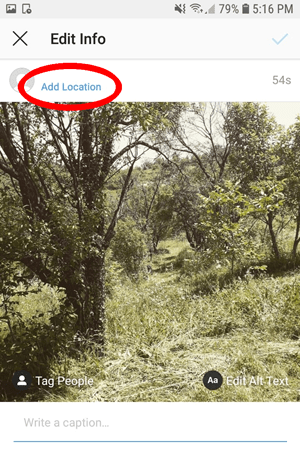
మీరు ఉన్న ప్రదేశానికి చాలా దూరంలో ఉన్న ఫోటోను ట్యాగ్ చేసే అవకాశాన్ని Instagram మీకు అందించదని గుర్తుంచుకోవడం మంచిది. అయినప్పటికీ, మీరు ప్రయాణిస్తున్నప్పుడు మీ ఫోటోలు ప్రభావం చూపుతాయని మీరు అనుకుంటే మీరు ఖచ్చితంగా మీ ఫోటోలను రీట్యాగ్ చేయవచ్చు.
ట్యాగ్ చేయబడిన వారిని మార్చడం
ఈ సమయంలో, మీరు ప్రక్రియ గురించి తెలిసి ఉండాలి. కు వెళ్ళండి సవరించు మెను మరియు ఎంచుకోండి వ్యక్తులను ట్యాగ్ చేయండి చిత్రం యొక్క దిగువ-ఎడమ భాగంలో. మీరు ఫోటోపై ఎక్కడైనా ట్యాప్ చేసి, వ్యక్తులను ట్యాగ్ చేయడానికి మీ పరిచయాల ద్వారా శోధించమని ప్రాంప్ట్ చేయబడతారు. మీరు ఫోటోలో ట్యాగ్ చేయాలనుకుంటున్న వ్యక్తులను ఎంచుకున్న తర్వాత, మీరు ట్యాగ్లను చుట్టూ లాగి, తర్వాత వాటిని సవరించవచ్చు.
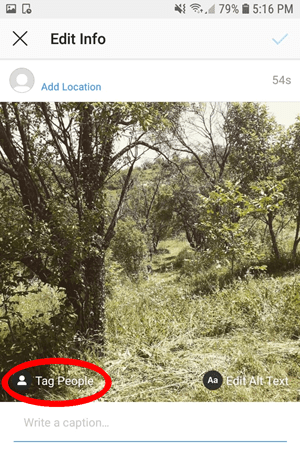
మీకు కావలసినది కాదు
సరే, ఫోటోను పోస్ట్ చేసిన తర్వాత దాన్ని మార్చడానికి మీరు చేయగలిగేది చాలా తక్కువేనని అంగీకరించాలి. మీరు నిజంగా సంతృప్తి చెందకపోతే, ఫోటోను పూర్తిగా తొలగించి, మళ్లీ ప్రారంభించడమే ఏకైక ఎంపిక. మీరు దీన్ని చేసే ముందు, ఇక్కడ కొన్ని పరిగణనలు ఉన్నాయి.
మీ ఫోటో మీకు కావలసిన విధంగా నిశ్చితార్థం పొందకపోతే, వేరే ఫిల్టర్ బహుశా స్మారక మార్పును కలిగించదు. ఇది విజేత కాదని మీరు అంగీకరించాలి. మరోవైపు, మీ ఫోటో చాలా నిశ్చితార్థాన్ని కలిగి ఉంటే మరియు మీరు దానిని విచ్ఛిన్నమైన రీతిలో మెరుగుపరచాలనుకుంటే, బహుశా దాని గురించి పునరాలోచించవచ్చు. మీరు ఎక్స్పోజర్లో మంచి స్థాయిని సాధించినట్లయితే, మీరు దానిని ఒంటరిగా వదిలేయాలి మరియు మార్పు మరింత దిగజారిపోవచ్చని అంగీకరించాలి.
మీరు దీన్ని ఈ విధంగా పరిగణించినప్పుడు, ఫోటోను మార్చకపోవడమే మీరు చేయగలిగే ఉత్తమమైన పని అని మీరు నిర్ణయించుకోవచ్చు.
కొన్ని విషయాలు ఎప్పటికీ మారవు
ఖచ్చితమైన Instagram పోస్ట్ను సృష్టించడం కష్టం. మీ ప్రేక్షకులకు ఏమి చెప్పాలి మరియు ఎలా అప్పీల్ చేయాలి అనే దాని గురించి అనేక పరిశీలనలు ఉన్నాయి. దురదృష్టవశాత్తు, వాస్తవం తర్వాత మీరు చేయగలిగేది చాలా లేదు, కాబట్టి మీరు పోస్ట్ చేయాలని నిర్ణయించుకునే ముందు మీరు మీ శ్రద్ధతో ఉండాలి. మీరు మీ ఫోటోతో చాలా సంతృప్తి చెందకపోతే, రోజు చివరిలో, మీరు దాన్ని వదిలించుకుని మళ్లీ ప్రయత్నించవచ్చు. అది పక్కన పెడితే, మీరు క్యాప్షన్ మరియు ట్యాగ్లను మార్చవచ్చు, కానీ చాలా ఎక్కువ కాదు.
తరచుగా అడుగు ప్రశ్నలు
నా ఇన్స్టాగ్రామ్ పోస్ట్ను ప్రచురించిన తర్వాత నేను దానిని జోడించవచ్చా లేదా తీసివేయవచ్చా?
దురదృష్టవశాత్తు కాదు. మీరు పోస్ట్ను సమర్పించిన తర్వాత చిత్రాన్ని లేదా వీడియోను జోడించడానికి లేదా తీసివేయడానికి ఎంపిక లేదు. బదులుగా, మీరు మొత్తం పోస్ట్ను తొలగించి, దాన్ని మళ్లీ పోస్ట్ చేయాలి. u003cbru003eu003cbru003e మీరు పోస్ట్తో సంతోషంగా లేకుంటే, మీ వద్ద చిత్రాలు లేకుంటే, మీరు మూడు క్షితిజ సమాంతర చుక్కలపై క్లిక్ చేసి, 'ఆర్కైవ్' ఎంపికను ఎంచుకోవడం ద్వారా ఆ పోస్ట్ యొక్క దృశ్యమానతను మార్చవచ్చు. ఇది మీ పోస్ట్ను ప్రధాన న్యూస్ ఫీడ్ నుండి Instagram సెట్టింగ్లలో కనిపించే ఆర్కైవ్ ఫోల్డర్కు తరలిస్తుంది. మీరు ఈ ఫోల్డర్ను ప్రైవేట్గా సెట్ చేయవచ్చు, ఫోటోలను మీ ఫోన్లో సేవ్ చేయవచ్చు (కాబట్టి మీరు మళ్లీ పోస్ట్ చేయవచ్చు) లేదా తొలగించవచ్చు.
పోస్ట్ చేసిన తర్వాత నేను హ్యాష్ట్యాగ్లను జోడించవచ్చా లేదా తొలగించవచ్చా?
అవును, పైన వివరించిన విధంగా వచనాన్ని సవరించడం ద్వారా, మీరు హ్యాష్ట్యాగ్లను జోడించవచ్చు లేదా వాటిని తీసివేయవచ్చు. టెక్స్ట్ బాక్స్పై క్లిక్ చేసి, మీరు సాధారణంగా చేసే విధంగా టైప్ చేయండి లేదా తొలగించండి.
పోస్ట్ చేసిన తర్వాత నేను ఇన్స్టాగ్రామ్ స్టోరీని ఎడిట్ చేయవచ్చా?
మీరు ఇన్స్టాగ్రామ్లో స్టోరీని ఎడిట్ చేయలేనప్పటికీ, మీరు దానిని మీ కెమెరా రోల్లో సేవ్ చేసి, మీకు కావలసిన విధంగా మళ్లీ అప్లోడ్ చేయవచ్చు. కథనంపై క్లిక్ చేసి, దిగువ కుడివైపు మూలలో 'మరిన్ని' నొక్కండి. అక్కడ నుండి, 'సేవ్ చేయి' నొక్కండి. మీ కెమెరా రోల్ నుండి దాన్ని కొత్త పోస్ట్ లాగా తిరిగి అప్లోడ్ చేయండి మరియు ప్రచురించే ముందు ఏవైనా అవసరమైన సవరణలు చేయండి.u003cbru003eu003cbru003eఇన్స్టాగ్రామ్ స్టోరీ హైలైట్లు మీకు ఎడిటింగ్లో కొంచెం ఎక్కువ సౌలభ్యాన్ని అందిస్తాయి. మీరు మీ కథనాన్ని 24 గంటల కంటే ఎక్కువసేపు వీక్షించేలా సేవ్ చేయాలనుకుంటే, మీరు మీ కథనాన్ని హైలైట్గా మార్చవచ్చు మరియు కంటెంట్ని ఆ విధంగా సవరించవచ్చు.
మీరు తరచుగా ఫోటోలను తొలగిస్తున్నట్లు అనిపిస్తుందా? ఇన్స్టాగ్రామ్ని ఉపయోగించడం ప్రారంభించిన వ్యక్తులకు మీరు కొన్ని సలహాలు ఇవ్వగలిగితే, అది ఎలా ఉంటుంది? దిగువ వ్యాఖ్యలలో మాకు తెలియజేయండి.









